手机操作界面怎么显示到电脑上 手机界面显示再电脑桌面的方法
摘要:今天小编的朋友问小编使用电脑软件来让电脑上显示手机的操作界面,小编觉得这个问题其他伙伴可能也不知道怎么操作。所以小编用豌豆荚来做示范给大家看...
今天小编的朋友问小编使用电脑软件来让电脑上显示手机的操作界面,小编觉得这个问题其他伙伴可能也不知道怎么操作。所以小编用豌豆荚来做示范给大家看一下,希望能帮助到大家。

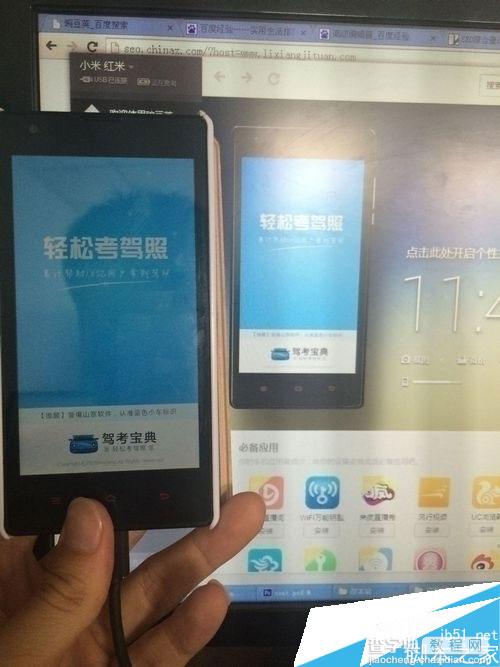
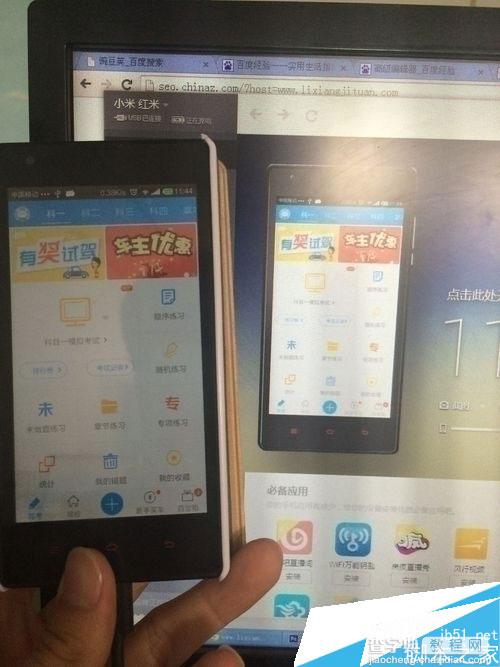
1:在电脑上下载豌豆荚PC端软件,并安装。
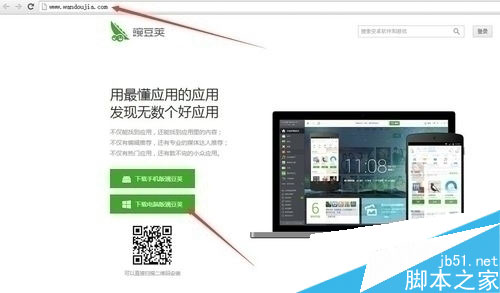
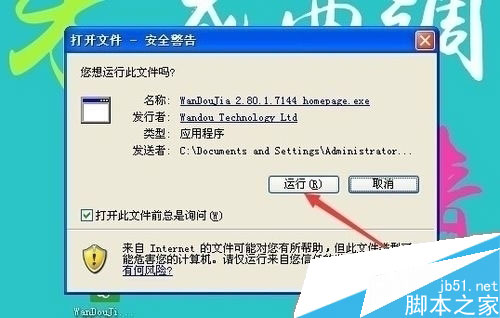
2:打开手机-设置-开发者选项-USB调试,把USB调试调为打开状态。
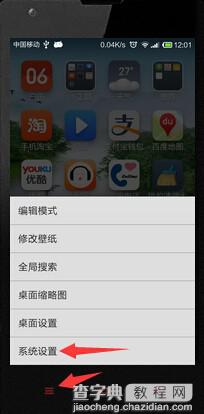
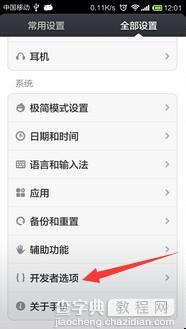
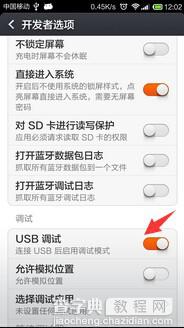
3:在电脑上打开豌豆荚软件,此时为未连接手机状态。
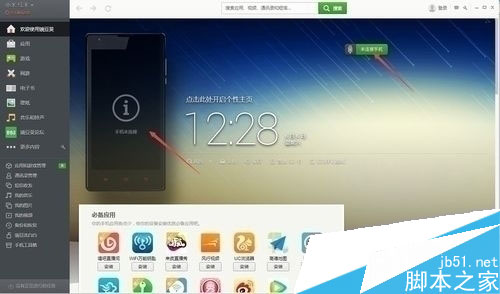
4:用数据线连接手机与电脑,电脑和手机上会提示是否允许USB调试,手机点击确定。然后手机就会自动连接到豌豆荚。(如果手机提示是否安装豌豆荚手机端,可以选择安装,也可以选择不安装)
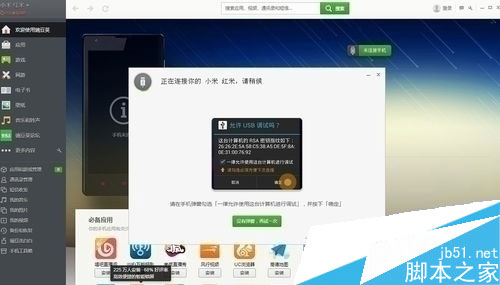
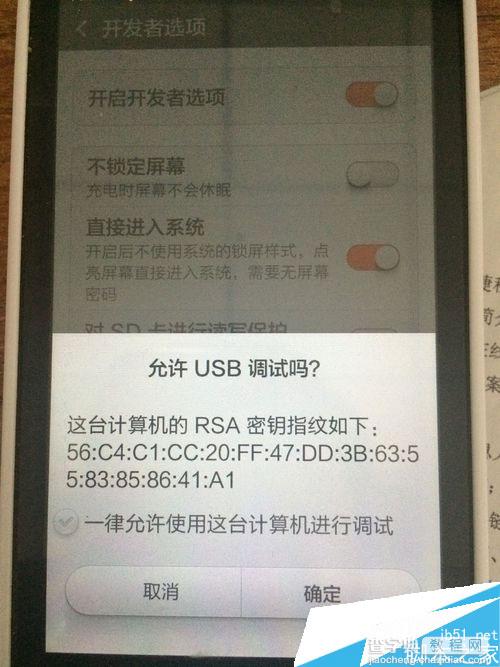
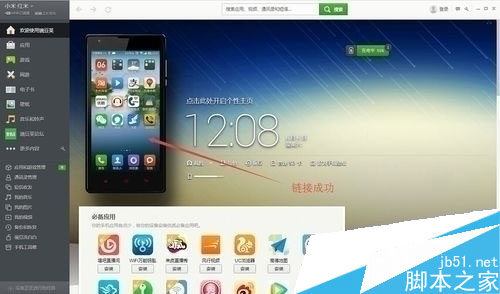
5:然后就是正式开始的让电脑显示手机的操作界面了。在电脑上鼠标移动到手机的界面上,点击播放按钮,然后在手机上进行操作即可。(如:打电话、查看地图)
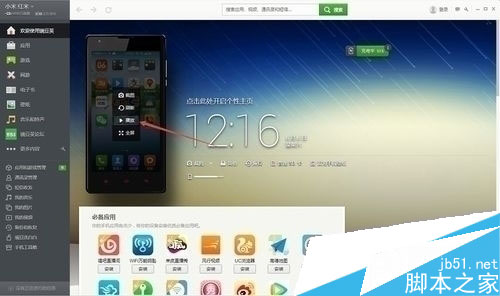
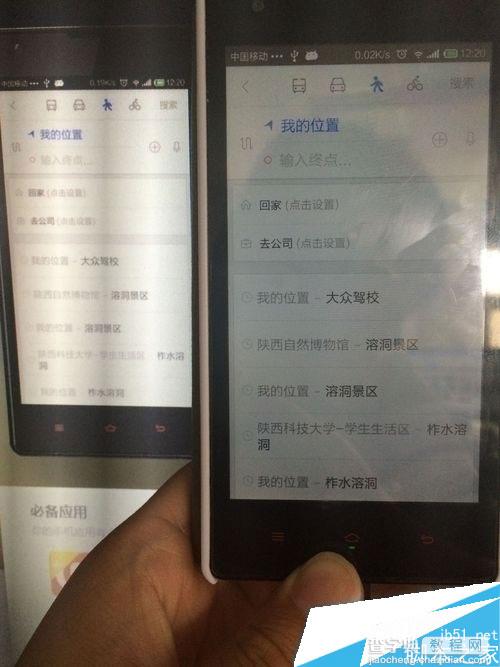
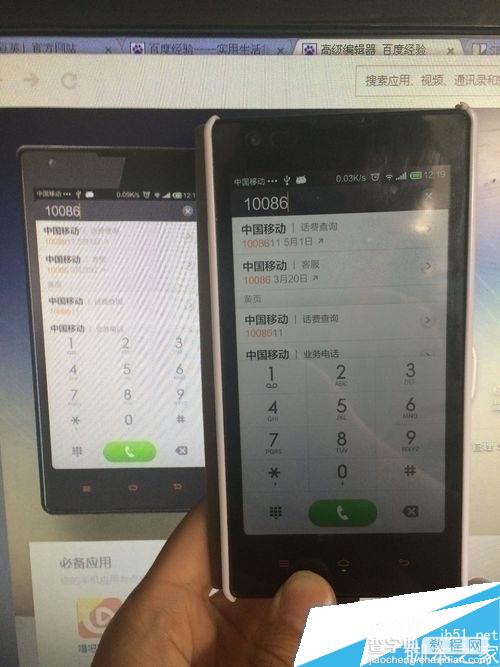
6:豌豆荚截屏操作,可以选择是否截取手机外壳。全屏操作,可以把界面放到最大化去查看操作。
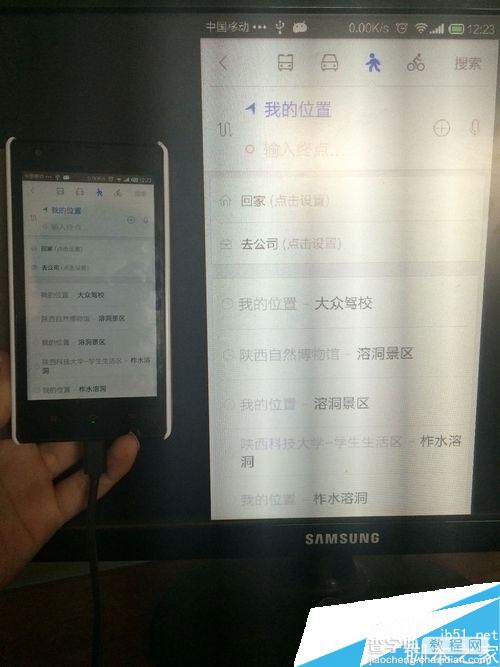
【手机操作界面怎么显示到电脑上 手机界面显示再电脑桌面的方法】相关文章:
★ 易数手机数据恢复软件怎么用?易数手机数据恢复软件使用教程
★ 任务管理器显示不全 任务管理器没有菜单栏和边框的原因和解决方法
★ 电脑开机后提示错误error boot sequence的解决方法
